社区微信群开通啦,扫一扫抢先加入社区官方微信群

社区微信群
社区微信群开通啦,扫一扫抢先加入社区官方微信群

社区微信群
人生苦短,我用Python
hello 大家好!我是Mark,一个姓马名克的中国人。
今天,我突然想起来,我写的那几篇中级的Python文章,需要Python基础,所以,我今天就来写一写Python基础吧!
首先,什么是Python
Python,是一种编程语言,被誉为人工智能时代的第一编程语言。
其次,Python的来历
Python是一位荷兰的硬核大叔发明的,具体是这么一回事……
一个圣诞节,这位硬核大叔十分无聊,看着眼前的电脑,心中萌生了一个想法:“算了,干脆发明一个计算机语言吧!”于是——Python就出现了。
Python很优雅,优雅到你只要会英文,就会Python。
print('hello world')
看上面这一行Python代码, hello world 这两个词简直就是小学水平的英文单词。
稍微英文好一点的,也能看懂第一个单词,print 就是打印的意思。
所以,连起来看,就是 打印:“你好,世界”
那么,恭喜你!你已经学会了Python语言! 这一行代码的作用,其实就是:输出一行字:hello world。
那么,我们学会了Python语言的代码,如何才能运行呢?
接下来,我们就开始吧!
首先,安装Python并添加到环境变量
Python官网直通站
将鼠标移动到上方的Download ,选择Windows (本文主要讲解windows系统的安装),选择一个Python版本,进行下载。
注意一下,这里的Python版本随意,我下载的是Python3.8.2版本
然后,安装Python解释器
双击下载下来的exe可执行文件,将最底部的ADD TO PATH勾上。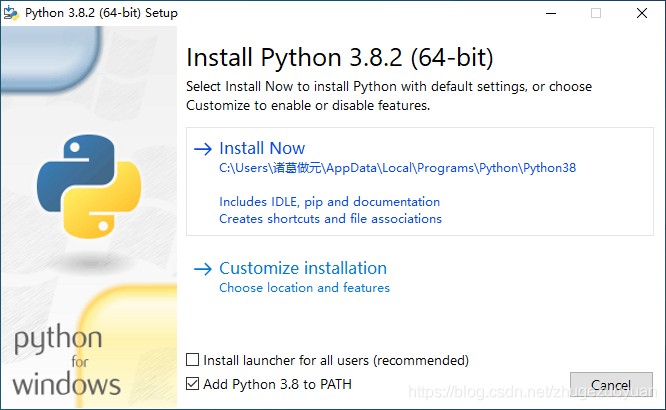 点击第一个大方块,记住这个路径:
点击第一个大方块,记住这个路径:
C:Users用户名AppDataLocalProgramsPythonPython38python.exe
然后,等待安装完成。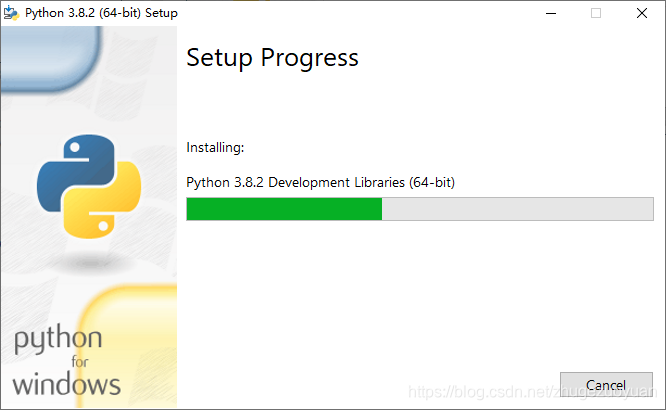
安装完成之后单击右下角close即可。
确认安装成功
方法一:
进入安装目录C:Users用户名AppDataLocalProgramsPythonPython38
双击Python.exe查看是否能够正常运行
正常运行如下图: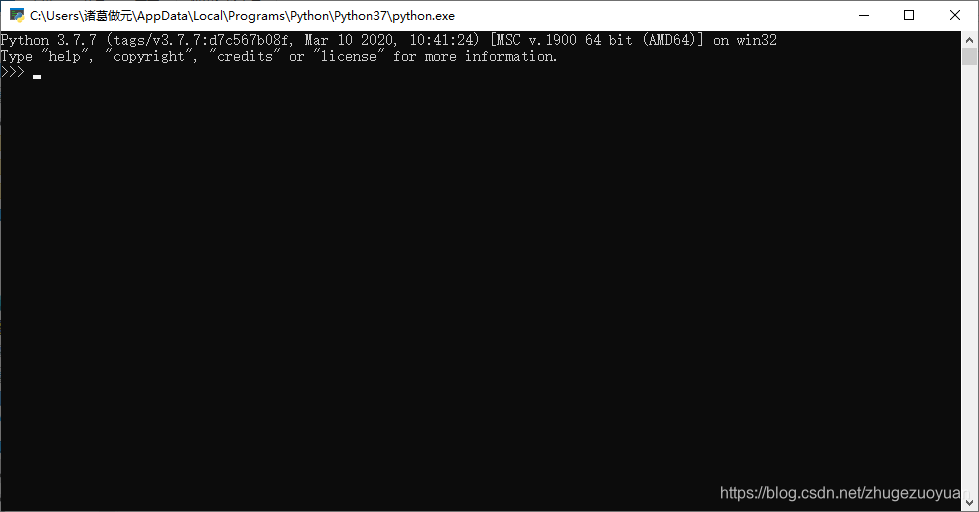
方法二:
按下 Win + R 打开运行窗口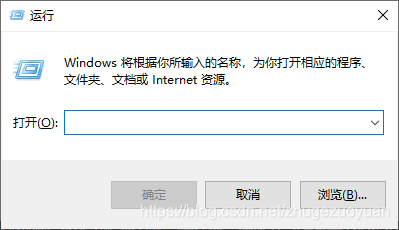
输入cmd回车
打开命令提示符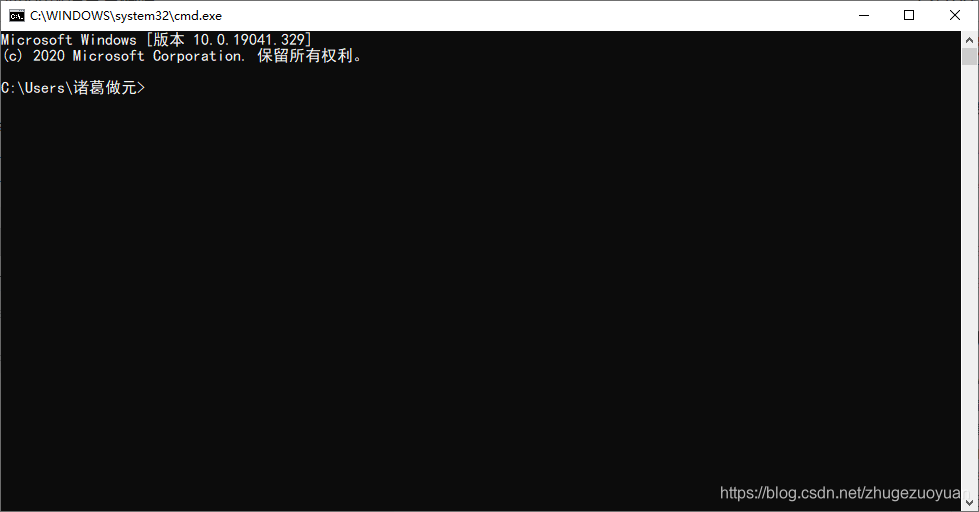
输入以下命令
python
如果是这个界面,则为安装成功并且添加到环境变量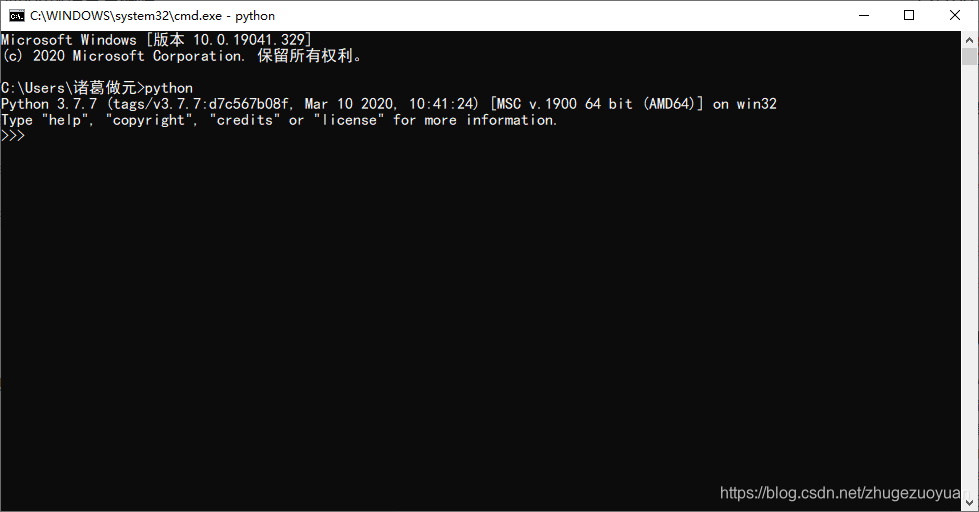
如果不是,则需要手动添加
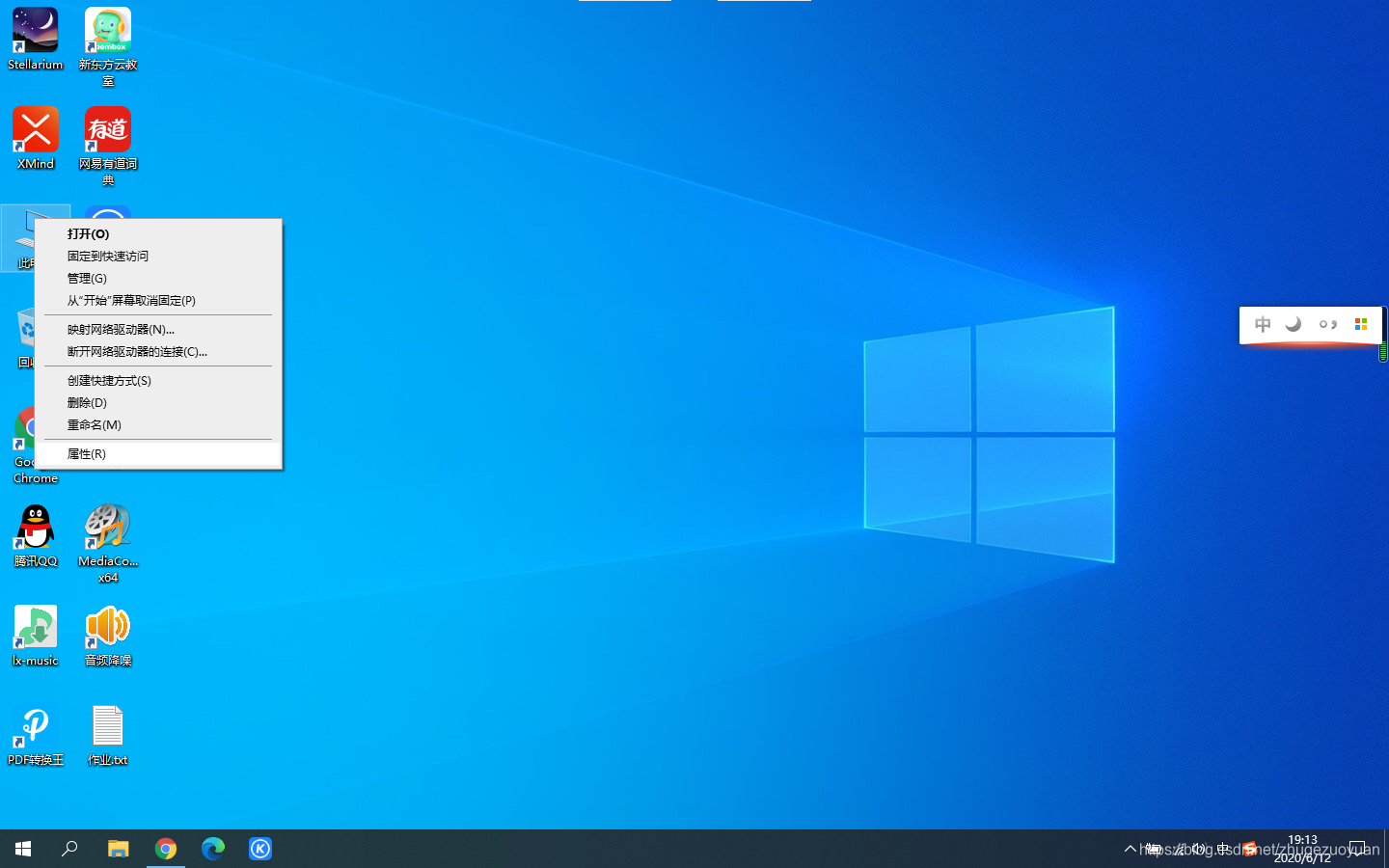
如图,打开计算机属性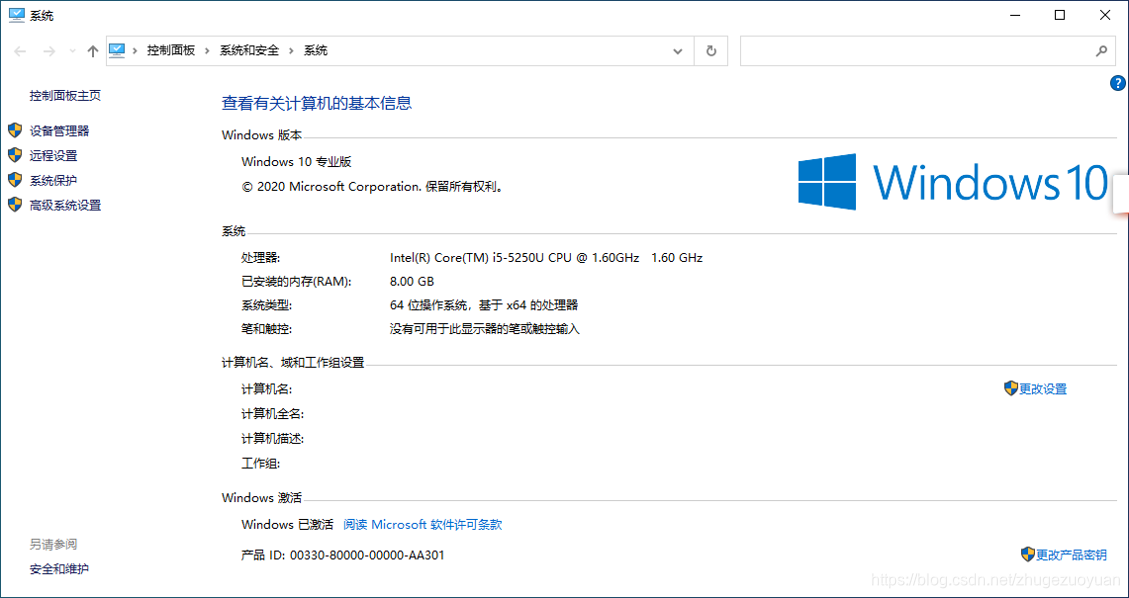
点击高级系统设置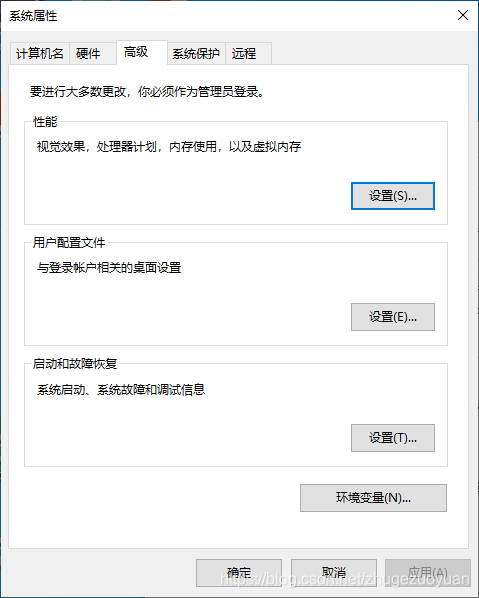
点击环境变量
点击用户变量上的编辑
注意,这里是编辑Path变量
选择新建
填入你的Python解释器安装目录即可。
好了,你的Python解释器已经安装并且添加到了环境变量!
最后,你只需要安装一个Python编辑器即可编写代码了!
这里我们安装sublime text3
选择对应版本下载即可
下载完成之后,傻瓜式安装。
接下来,我们来看一下,如何使用sublime text3
首先,打开软件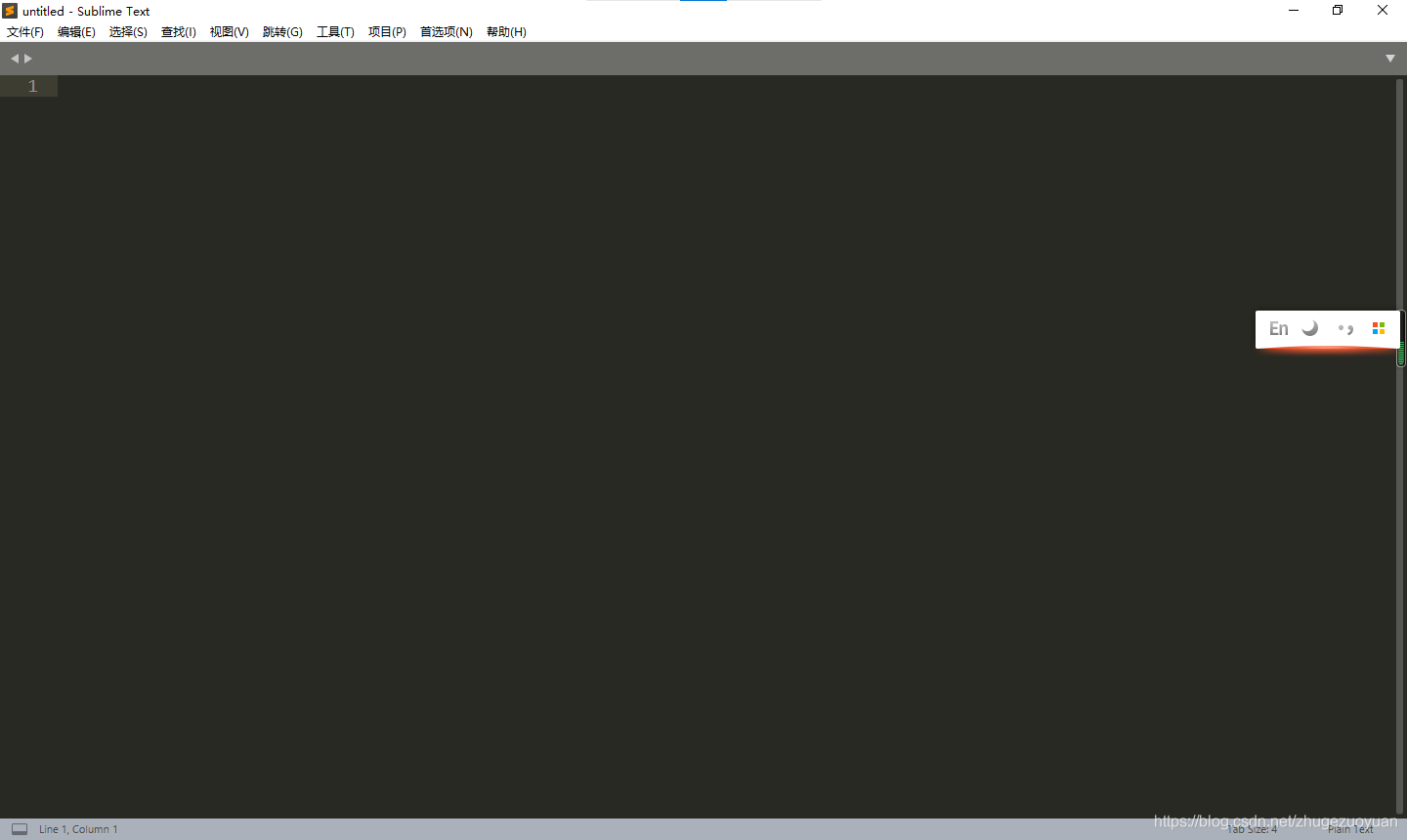
点击左下角
选择Python就可以开始写Python代码了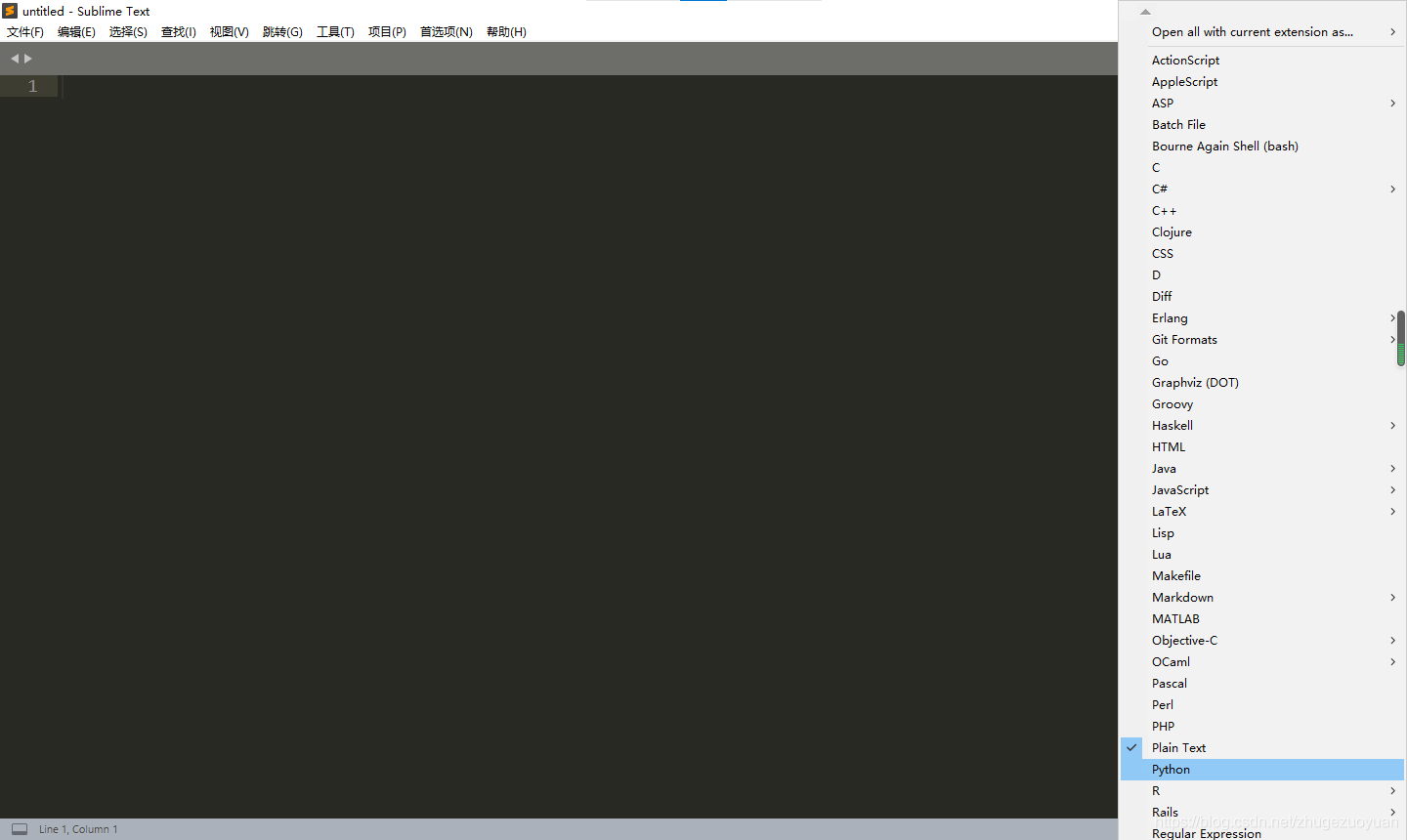
写完代码之后,按下 Ctrl + S 保存,Ctrl +B运行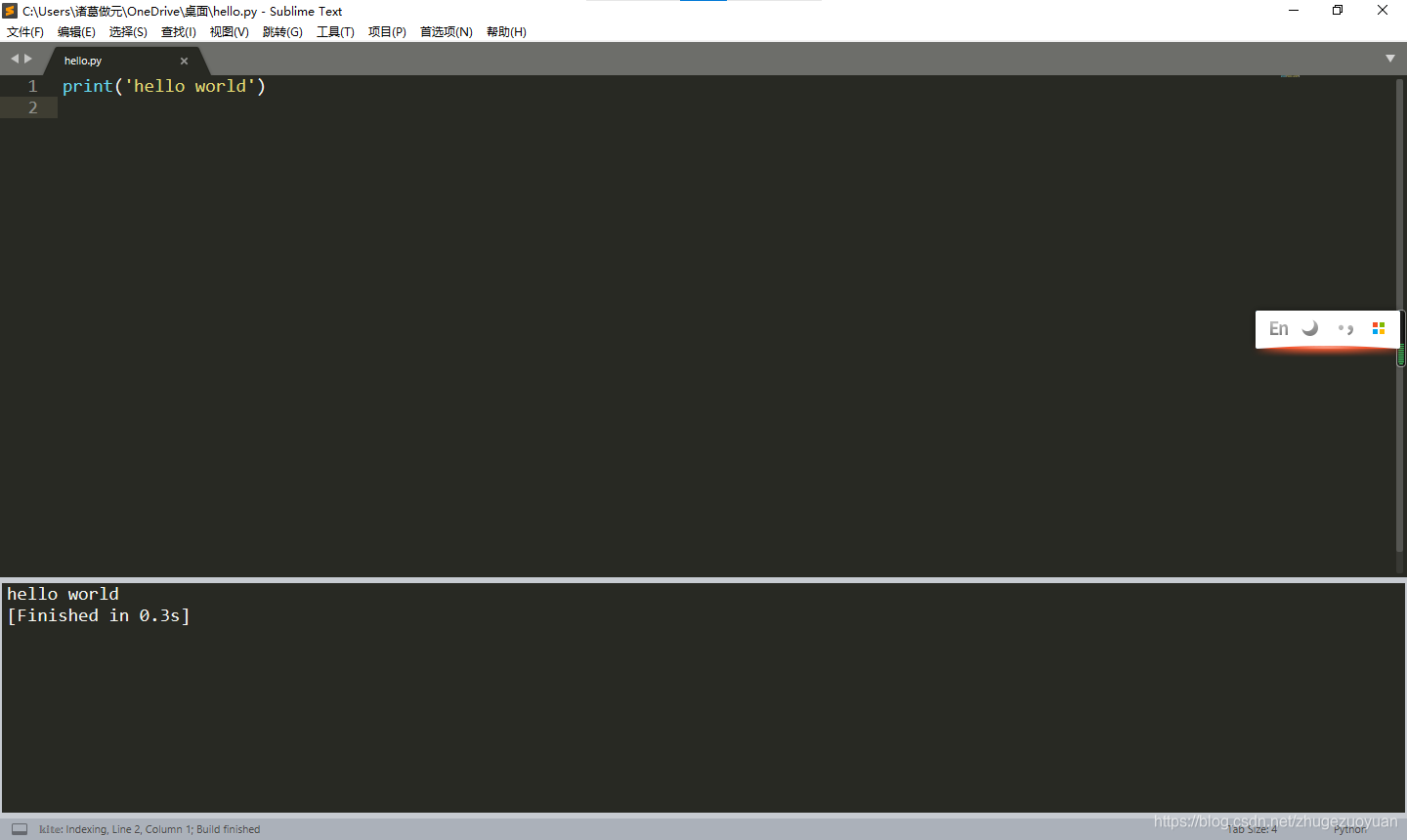
好了,今天的分享就到这里,再见!
如果觉得我的文章对您有用,请随意打赏。你的支持将鼓励我继续创作!
